Bir Windows PC'yi zaten Windows 10 Oluşturucu Güncelleştirmesi'ne yükselttiyseniz ya da bu sürümü bir PC'ye yüklediyseniz, onunla birlikte gelen birkaç değişiklik fark etmiş olabilirsiniz.
Bunlardan biri, dosya kaydetme veya yükleme iletişim kutularını açtığınızda veya "Dosya Gezgini'nde doğrudan OneDrive simgesine tıkladığınızda" OneDrive Kur "açılır penceresini görmenizdir.
Belli ki yalnızca OneDrive kullanmıyorsanız ve kullanmak istemiyorsanız bu bir sorun. Yerleşik dosya senkronizasyon servisini kullanan herkes, istenen kimlik doğrulama bilgilerini bununla bir kez doldurabilir.
Bununla birlikte, OneDrive'ı kullanmayı planlamıyorsanız, bu OneDrive istemleri çok hızlı bir şekilde sinir bozucu olabilir.
OneDrive açılır penceresini ayarlayın

Arka planda ne olduğundan emin değilim, ancak dosya kaydetme veya yükleme iletişim kutularını, OneDrive kurulum açılır penceresini Dosya Gezgini'nde hizmetin simgesini tıklarmış gibi tetikliyor gibi görünüyor.
Bu nedenle, OneDrive'ı kullanmayı düşünmüyorsanız, sorunu çözmenin en iyi yolu Microsoft OneDrive'ı bilgisayardan kaldırmaktır.
Bu, aşağıdaki şekilde yapılır:
- Windows 10 Creators Update PC'lerde Settings (Ayarlar) uygulamasını açmak için klavye kısayolunu kullanın.
- Uygulamalar> Uygulamalar ve Özellikler'e gidin.
- Aramaya, sürücüyü yazın, açılan sayfada görüntülenen sürücü biçimine göre sıralayın ve filtreleyin. Bu, Microsoft OneDrive'ı yüklü programlardan biri olarak döndürmelidir.
- Girişini genişletmek ve desteklenen seçenekleri görüntülemek için Microsoft OneDrive'ı tıklayın.
- Kaldırma düğmesi etkin olduğundan, Windows 10 makinesinde hizmetin kaldırılmasını başlatmak için buna tıklayın.
- Kaldırma seçeneğini seçerek "Bu uygulama ve ilgili bilgileri kaldırılacak" komutunu onaylayın.
- Görüntülenen UAC istemini onaylayın.
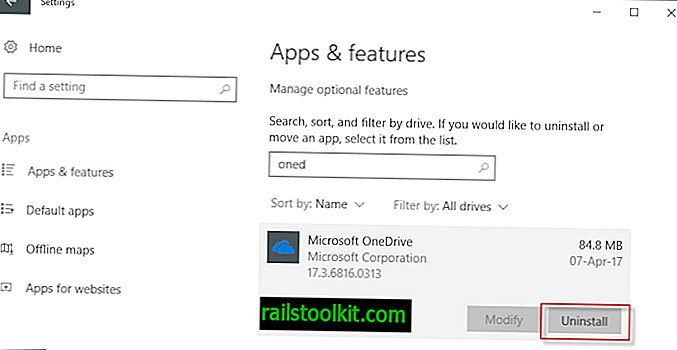
OneDrive bu noktada kaldırılır ve Kaydet veya Yükle iletişim kutularını veya Dosya Gezgini'ni kullandığınızda artık "Set OneDrive" açılır istemlerini almamalısınız.
OneDrive desteğine daha sonra ihtiyacınız olursa iki seçeneğiniz vardır:
- Windows Mağazası'nda sunulan OneDrive UWP uygulamasını yükleyin.
- Buradan indirebileceğiniz OneDrive eski masaüstü programını yükleyin.
Bu iki versiyonun nasıl farklı olduğunu merak edebilirsiniz.
OneDrive masaüstü programları, seçici senkronizasyon, otomatik arka plan senkronizasyonu, yükleme ve indirme hızı kontrolleri ve daha fazlası gibi özellikleri destekler. OneDrive UWP uygulamaları dokunmatik cihazlar için daha uygun olabilir, yerel olarak mevcut olmasanız bile tüm dosyaların vurgulandığı bir yer tutucu sistemi kullanır.
Her iki başvuru için de tam bir artı ve eksilerin listesi için bu makaleye göz atın.
Şimdi Siz : OneDrive'ı mı yoksa farklı bir dosya senkronizasyonu servisi mi kullanıyorsunuz?














